ຮຸ່ນໃຫມ່ຂອງລະບົບປະຕິບັດການໃນຮູບແບບຂອງ iOS ແລະ iPadOS 16, macOS 13 Ventura ແລະ watchOS 9 ໄດ້ຢູ່ກັບພວກເຮົາເປັນເວລາຫຼາຍອາທິດ. ໃນປັດຈຸບັນ, ທັງຫມົດຂອງລະບົບເຫຼົ່ານີ້ແມ່ນມີຢູ່ໃນສະບັບເບຕ້າທີ່ນັກພັດທະນາແລະຜູ້ທົດສອບສາມາດເຂົ້າເຖິງໄດ້. ຢ່າງໃດກໍ່ຕາມ, ມັນຄວນຈະກ່າວເຖິງວ່າເຖິງແມ່ນວ່າຜູ້ໃຊ້ທົ່ວໄປໄດ້ເຂົ້າໄປໃນການຕິດຕັ້ງເບື້ອງຕົ້ນ, ແຕ່ພວກເຂົາມັກຈະບໍ່ນັບຈໍານວນຂໍ້ຜິດພາດທີ່ອາດຈະປາກົດຢູ່ໃນຮຸ່ນເບຕ້າ. ບາງຂໍ້ຜິດພາດເຫຼົ່ານີ້ແມ່ນຮ້າຍແຮງ, ຄົນອື່ນບໍ່ແມ່ນ, ບາງຢ່າງສາມາດແກ້ໄຂໄດ້ງ່າຍແລະອື່ນ ໆ ພວກເຮົາຕ້ອງເອົາໃຈໃສ່.
ມັນອາດຈະເປັນ ສົນໃຈເຈົ້າ
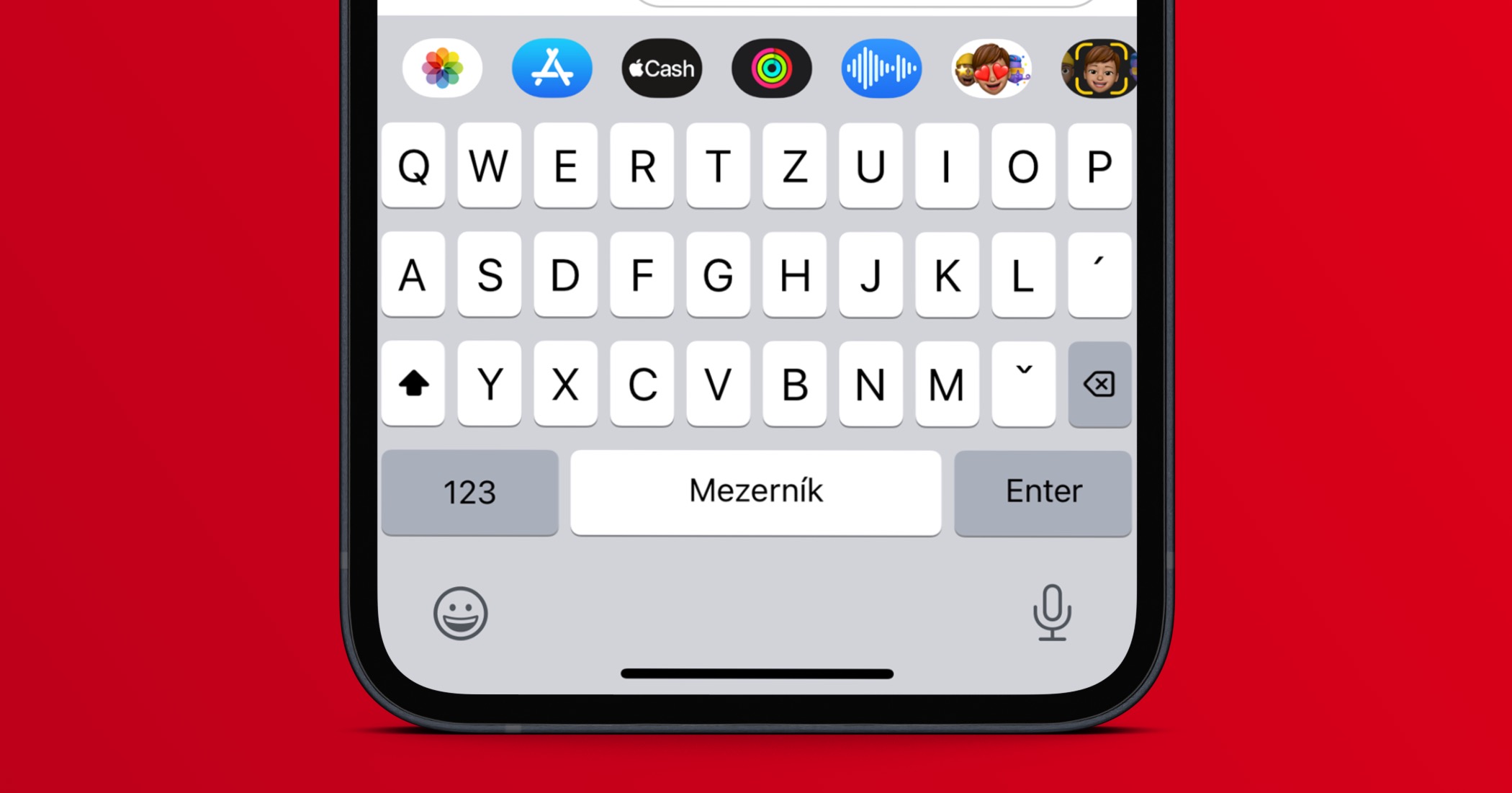
macOS 13: ວິທີການແກ້ໄຂການແຈ້ງເຕືອນທີ່ຕິດຢູ່
ຫນຶ່ງໃນຄວາມຜິດພາດທົ່ວໄປທີ່ໄດ້ກາຍເປັນສ່ວນຫນຶ່ງຂອງ macOS 13 Ventura ແມ່ນການແຈ້ງເຕືອນທີ່ຕິດຢູ່. ນີ້ຫມາຍຄວາມວ່າທ່ານຈະໄດ້ຮັບການແຈ້ງເຕືອນບາງຢ່າງທີ່ຈະປາກົດຢູ່ໃນມຸມຂວາເທິງ, ແຕ່ຫຼັງຈາກນັ້ນສອງສາມວິນາທີມັນຈະບໍ່ຖືກເຊື່ອງໄວ້, ແຕ່ຈະຕິດຢູ່ແລະຍັງຄົງສະແດງຢູ່. ທ່ານສາມາດຮັບຮູ້ສິ່ງນີ້ງ່າຍໆໂດຍຄວາມຈິງທີ່ວ່າເມື່ອທ່ານຍ້າຍຕົວກະພິບຫຼັງຈາກການແຈ້ງເຕືອນ, ລໍ້ໂຫຼດຈະປາກົດ. ໂຊກດີ, ຄວາມຜິດພາດນີ້ສາມາດແກ້ໄຂໄດ້ງ່າຍດັ່ງຕໍ່ໄປນີ້:
- ທໍາອິດ, ທ່ານຈໍາເປັນຕ້ອງໄດ້ເປີດ app ໃນ Mac ຂອງທ່ານແລ່ນ macOS 13 ຕິດຕາມການເຄື່ອນໄຫວ.
- ທ່ານສາມາດຊອກຫາຕົວຕິດຕາມການເຄື່ອນໄຫວຢູ່ໃນໂຟນເດີ ຜົນປະໂຫຍດ v ຄໍາຮ້ອງສະຫມັກ, ຫຼືທ່ານສາມາດດໍາເນີນການຜ່ານ ຈຸດສຸມ.
- ເມື່ອທ່ານເລີ່ມຕົວຕິດຕາມການເຄື່ອນໄຫວ, ຍ້າຍໄປທີ່ໝວດໝູ່ຢູ່ເທິງສຸດ CPUs.
- ຫຼັງຈາກນັ້ນໄປ ພາກສະຫນາມຄົ້ນຫາ ເທິງຂວາແລະຄົ້ນຫາ ສູນແຈ້ງການ.
- ຂະບວນການຈະປາກົດຫຼັງຈາກການຄົ້ນຫາ ສູນແຈ້ງການ (ບໍ່ຕອບສະຫນອງ), ທີ່ ຄລິກ
- ເມື່ອທ່ານໄດ້ຄລິກໃສ່ເຄື່ອງຫມາຍຂະບວນການ, ໃຫ້ຄລິກໃສ່ທາງເທິງຂອງປ່ອງຢ້ຽມ ໄອຄອນຂ້າມ.
- ສຸດທ້າຍ, ກ່ອງໂຕ້ຕອບຈະປາກົດຢູ່ບ່ອນທີ່ທ່ານກົດ ບັງຄັບໃຫ້ຢຸດເຊົາ.
ດັ່ງນັ້ນ, ທ່ານສາມາດແກ້ໄຂການແຈ້ງເຕືອນຕິດຢູ່ໃນ Mac ຂອງທ່ານໄດ້ຢ່າງງ່າຍດາຍ (ບໍ່ພຽງແຕ່) ດ້ວຍ macOS 13 Ventura ໂດຍໃຊ້ຂັ້ນຕອນຂ້າງເທິງ. ໂດຍສະເພາະ, ທ່ານຂ້າຂະບວນການທີ່ຮັບຜິດຊອບໃນການສະແດງການແຈ້ງເຕືອນ, ແລະຫຼັງຈາກນັ້ນມັນ restarts ແລະການແຈ້ງເຕືອນເລີ່ມຕົ້ນເຮັດວຽກອີກເທື່ອຫນຶ່ງ. ໃນບາງກໍລະນີ, ການແຈ້ງເຕືອນສາມາດເຮັດວຽກໄດ້ໂດຍບໍ່ມີບັນຫາຫຼາຍມື້, ໃນກໍລະນີອື່ນໆ, ສໍາລັບການຍົກຕົວຢ່າງ, ພຽງແຕ່ສອງສາມນາທີ - ໃນກໍລະນີໃດກໍ່ຕາມ, ຄາດວ່າທ່ານແນ່ນອນຈະຕ້ອງເຮັດຊ້ໍາຂະບວນການ.





